विंडोज 11/10 में फाइल एक्सप्लोरर नेविगेशन फलक की चौड़ाई को डिफ़ॉल्ट पर रीसेट करें
Windows 11/10 पर फाइल एक्सप्लोरर(File Explorer) में नेविगेशन फलक की चौड़ाई बदल दी है , और अब आप इसे डिफ़ॉल्ट चौड़ाई पर वापस लाना चाहते हैं, तो आप रजिस्ट्री संपादक की मदद से (Registry Editor)एक्सप्लोरर नेविगेशन(Explorer Navigation) फलक की चौड़ाई को डिफ़ॉल्ट पर रीसेट कर सकते हैं ।
फ़ाइल एक्सप्लोरर(File Explorer) में नेविगेशन फलक त्वरित पहुंच , यह पीसी (आपके ड्राइव सहित), लाइब्रेरी फ़ोल्डर्स (जैसे संगीत(Music) , वीडियो(Videos) , चित्र(Pictures) , आदि), और नेटवर्क(Network) ड्राइव दिखाता है। डिफ़ॉल्ट रूप से, विंडोज़(Windows) एक सेट चौड़ाई दिखाता है, जो फ़ोल्डर या पार्टीशन का नाम छुपाने पर भी परिवर्तित नहीं होता है। यदि आपने पहले चौड़ाई बदल दी थी और अब आप डिफ़ॉल्ट चौड़ाई को पुनर्स्थापित करना चाहते हैं, तो इसे करने के दो तरीके हैं।
सबसे पहले, आप नेविगेशन पैनल के किनारे पर क्लिक कर सकते हैं और इसे बाईं या दाईं ओर खींच सकते हैं। हालाँकि, यह ट्रिक काम करती है यदि आप चौड़ाई को बहुत याद रखते हैं। नेविगेशन फलक की वर्तमान चौड़ाई का हवाला देते हुए मान को हटाने के लिए रजिस्ट्री संपादक(Registry Editor) का उपयोग करने का दूसरा तरीका है ।
एक्सप्लोरर(Reset Explorer) नेविगेशन फलक की चौड़ाई को डिफ़ॉल्ट पर रीसेट करें
फ़ाइल एक्सप्लोरर(File Explorer) नेविगेशन फलक की चौड़ाई को डिफ़ॉल्ट पर रीसेट करने के लिए, इन चरणों का पालन करें-
- रन प्रॉम्प्ट खोलने के लिए विन + आर दबाएं।
- regedit टाइप करें और एंटर बटन दबाएं।
- (Click)UAC प्रॉम्प्ट में YES बटन पर क्लिक करें ।
- रजिस्ट्री संपादक में GlobalSettings\Sizer पथ पर नेविगेट करें ।
- PageSpaceControlSizer बाइनरी मान हटाएं ।
- फ़ाइल एक्सप्लोरर को पुनरारंभ करें।
आगे बढ़ने से पहले, आपको रजिस्ट्री फ़ाइलों का बैकअप(backup Registry files) लेना चाहिए और पहले एक सिस्टम पुनर्स्थापना बिंदु बनाना चाहिए ।
अब, Win+R बटन को एक साथ दबाएं, regedit टाइप करें और एंटर(Enter) बटन दबाएं। यह आपको UAC(UAC) प्रॉम्प्ट दिखाएगा जहां आपको YES बटन पर क्लिक करना होगा।
उसके बाद, आपके पीसी को रजिस्ट्री संपादक खोलना चाहिए । इसके बाद, निम्न पथ पर नेविगेट करें-
HKEY_CURRENT_USER\SOFTWARE\Microsoft\Windows\CurrentVersion\Explorer\Modules\GlobalSettings\Sizer
यहां आप एक REG_BINARY मान पा सकते हैं जिसे PageSpaceControlSizer कहा जाता है ।
आपको इस मान को हटाना होगा। उसके लिए, उस पर राइट-क्लिक करें और डिलीट(Delete) विकल्प चुनें।
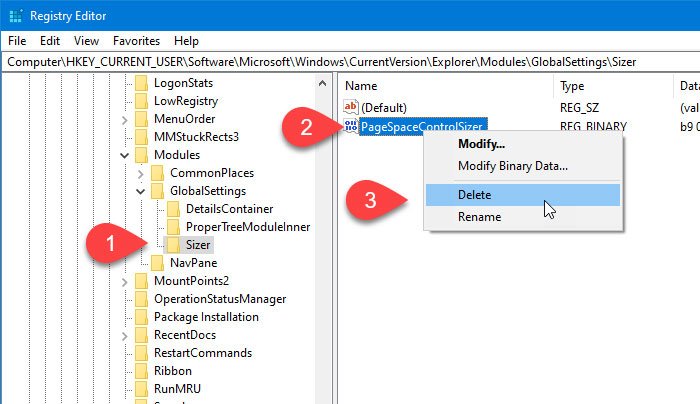
उसके बाद, हटाने की पुष्टि करने के लिए हाँ बटन पर क्लिक करें।(Yes)
अब, आपको Windows Explorer को पुनरारंभ(restart Windows Explorer) करने की आवश्यकता है । अब आपको नेविगेशन पैनल की डिफ़ॉल्ट चौड़ाई दिखनी चाहिए।
आपकी जानकारी के लिए बता दे कि जब भी आप फाइल एक्सप्लोरर खोलते हैं तो (File Explorer)PageSpaceControlSizer वैल्यू अपने आप बन जाती है और जब उपयोगकर्ता मैन्युअल रूप से चौड़ाई बदलते हैं तो डेटा बदल जाता है।
बस इतना ही!
Related posts
विंडोज 11/10 में फाइल एक्सप्लोरर में विवरण फलक कैसे दिखाएं
विंडोज 11/10 में फाइल एक्सप्लोरर नहीं खुलेगा
विंडोज 11/10 में फाइल एक्सप्लोरर से वनड्राइव आइकन कैसे हटाएं
चित्र थंबनेल पूर्वावलोकन विंडोज 11/10 पर फाइल एक्सप्लोरर में नहीं दिख रहा है
विंडोज 11/10 में फाइल एक्सप्लोरर में हाल की खोज प्रविष्टियों का प्रदर्शन बंद करें
फाइल एक्सप्लोरर फाइलें नहीं दिखा रहा है, हालांकि वे विंडोज 11/10 में मौजूद हैं
विंडोज 11/10 में किसी फाइल या फोल्डर का ओनरशिप कैसे बदलें
विंडोज 11/10 में आकार बदलने या स्नैप करने के बाद एक्सप्लोरर क्रैश हो जाता है
विंडोज 11/10 में विंडोज स्क्रीन अपने आप रिफ्रेश होती रहती है
विंडोज 11/10 में ड्रैग एंड ड्रॉप को इनेबल या डिसेबल कैसे करें
विंडोज 11/10 के 64-बिट संस्करणों के लिए सबसे अच्छा पेज फ़ाइल आकार क्या है?
विंडोज 11/10 में नया फोल्डर कैसे बनाएं?
विंडोज 11/10 में फाइल एक्सप्लोरर में कंट्रोल पैनल कैसे जोड़ें
विंडोज 11/10 में एक्सप्लोरर से डुप्लीकेट ड्राइव लेटर एंट्री हटाएं
विंडोज 11/10 में फाइल एक्सप्लोरर विकल्पों तक पहुंच को सक्षम या अक्षम करें
विंडोज 11/10 में फाइलों और फ़ोल्डरों का चयन करने के लिए चेक बॉक्स कैसे सक्षम करें?
विंडोज 11/10 में explorer.exe को कैसे समाप्त या मारें?
विंडोज 11/10 के लिए सर्वश्रेष्ठ मुफ्त यूनिवर्सल फाइल व्यूअर सॉफ्टवेयर
विंडोज 11/10 में एक्सप्लोरर को एडमिनिस्ट्रेटर मोड में कैसे चलाएं?
विंडोज 11/10 में कमांड लाइन टूल्स का उपयोग करके सीएबी फाइल कैसे निकालें?
